添加 Wi-Fi 黑名单
适用产品:
荣耀路由4 Pro,荣耀路由4
系统版本:
不涉及系统版本
| 添加 Wi-Fi 黑名单 |
Wi-Fi 黑名单中的设备无法访问路由器 Wi-Fi,设置 Wi-Fi 黑名单进一步加强 Wi-Fi 安全,即使非法用户知道 Wi-Fi 名称和密码,路由器也可以限定其接入。
方式一:通过荣耀智慧空间 App设置
- 手机/平板连接到路由器的 Wi-Fi。
- 打开荣耀智慧空间 App,登录绑定路由器的荣耀账号。
- 在首页点击您需要配置的路由器图标,进入管理页面。
- 添加黑名单:点击接入设备,点击要添加到黑名单的设备,然后关闭允许上网开关,点击确定。设置成功后,该设备将出现在黑名单设备列表,路由器将禁止该设备连接 Wi-Fi。
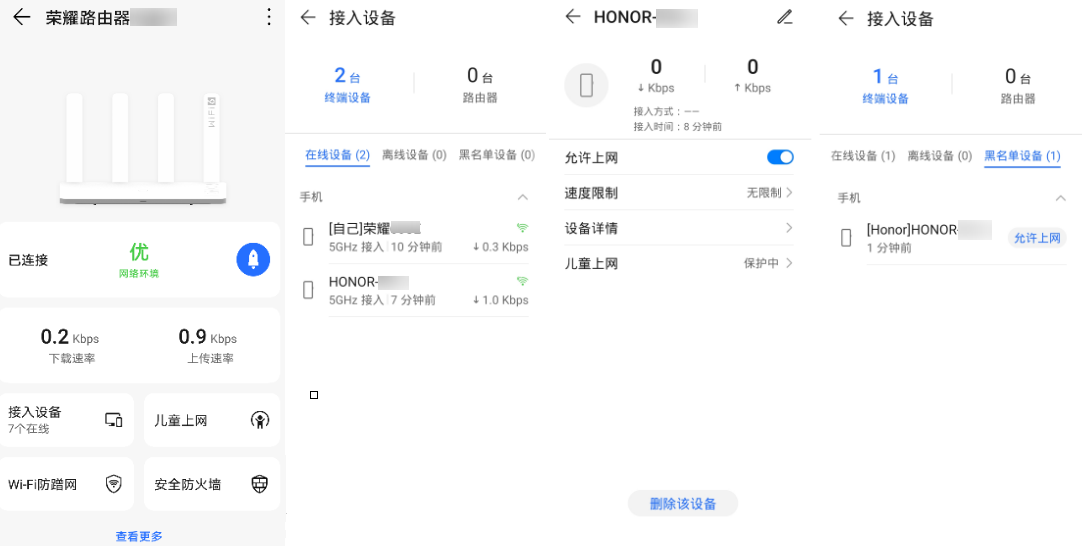
- 解除黑名单中的设备:在路由器管理页面点击接入设备,在黑名单设备列表中点击要解除黑名单的设备,点击 。
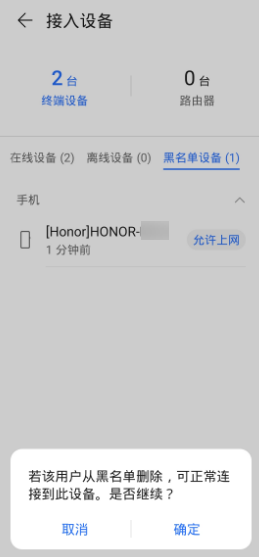
- 接入设备列表中标注“[自己]XXX”的设备,用于登录荣耀智慧空间 App,无法将该设备添加到黑名单。
- 若您已经在路由器 Web 配置界面设置了开启白名单模式(),当进行允许上网开关操作时,开启就可以将该设备加入白名单,关闭“允许上网”开关则会将该设备从白名单内移出,此时设备将与路由器 Wi-Fi 断开连接。
方式二:通过 Web 配置界面设置
- 手机/平板/电脑连接到路由器的 Wi-Fi(或者电脑连接到路由器的 LAN 接口)。
- 在浏览器地址栏中输入“192.168.3.1”登录路由器Web 配置界面。
- 运营商专供版本 Web 配置界面地址可能有所不同,具体请以产品底部铭牌显示的实际地址为准或咨询相应运营商。
- 若是支持网口盲插的路由器,则不用区分 WAN/LAN 接口。
- 点击 。打开 Wi-Fi 访问控制开关。根据需要选择将路由器设置成黑名单模式(不允许列表中的设备访问)或白名单模式(只允许列表中的设备访问)。
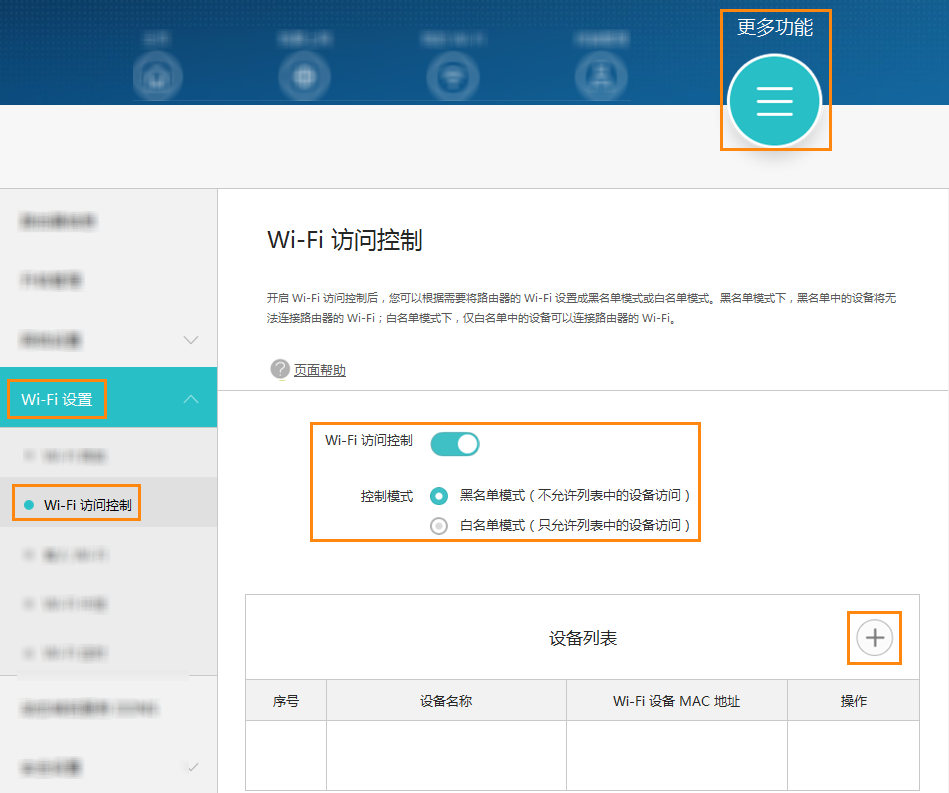
- 点击设备列表右上角的
 图标,在 Wi-Fi 设备 MAC 地址下拉选项中选择需要加入黑名单或白名单的 Wi-Fi 终端设备。点击确定。
图标,在 Wi-Fi 设备 MAC 地址下拉选项中选择需要加入黑名单或白名单的 Wi-Fi 终端设备。点击确定。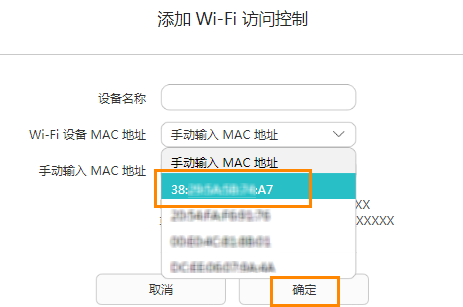
您也可以在 Wi-Fi 设备 MAC 地址下拉选项中选择手动输入 MAC 地址,输入需要加入黑名单或白名单的 Wi-Fi 终端设备。点击确定。
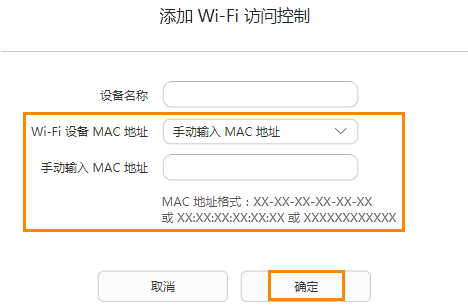
添加完成后,在 Wi-Fi 访问控制的设备列表中可以查看添加的设备。您也可以点击对应设备后的![]() 图标,将该设备从黑名单或白名单中删除。
图标,将该设备从黑名单或白名单中删除。
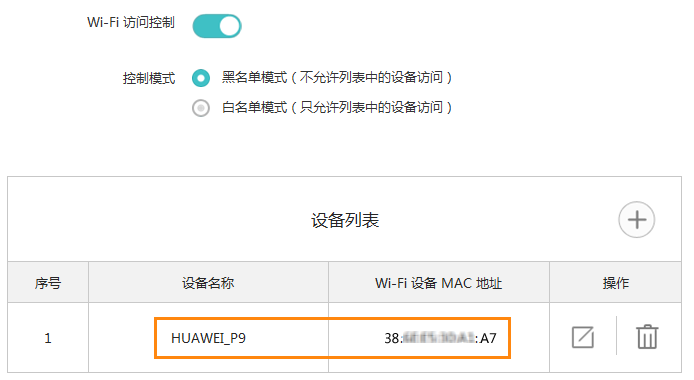
若您不想使用黑名单或白名单的功能,可以点击关闭 Wi-Fi 访问控制开关,并确保荣耀智慧空间 App 上 Wi-Fi 防蹭网为密码模式或授权接入为关闭状态,操作如下:
在智慧空间 APP 首页点击需要设置的路由器,进入路由器管理页面。点击 。
微信扫描二维码分享文章
谢谢您的鼓励!
您的意见已提交成功!





























































































































































